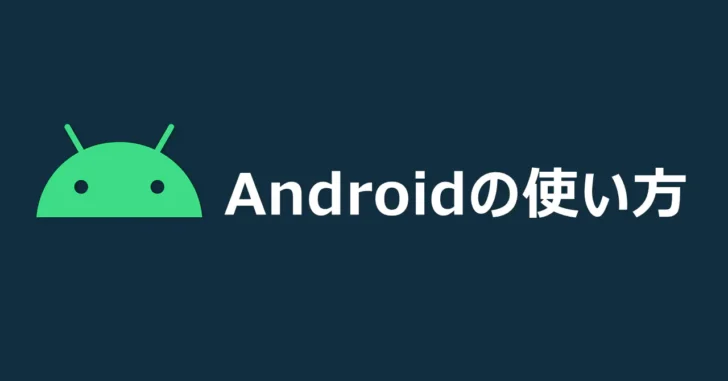
Android端末を利用していると、端末が勝手に再起動する、フリーズする、アプリが異常終了する、反応が遅いなどのトラブルに見舞われることがあります。
そのようなときのトラブルシューティング方法としてAndroid端末には「セーフモード」という特別な動作モードが用意されています。
そこでここでは、セーフモードの概要と、Android端末をセーフモードで起動する方法を紹介します。
この記事は、以下の環境での動作結果を基にしています。他のバージョンや機種などでは、動作結果が異なる場合があることをご了承ください。
| ソフトウェア | バージョン |
|---|---|
| Google Nexus 5X(Android) | 8.1.0 |
目次
Androidのセーフモードとは
Android端末には、端末を出荷時点のソフトウェア構成で起動する特別な動作モードとして「セーフモード」が用意されています。
端末をセーフモードで起動すると、端末出荷時点でインストールされているアプリしか利用できなくなるため、トラブルの原因が端末にインストールしたアプリかどうかを判断するのに役立ちます。
つまり、セーフモードで起動しているときに問題が発生しなければ、後からインストールしたアプリが原因と判断できるため、原因の切り分けに役立つというわけです。
また、通常モードでアンインストールできないアプリをアンインストールするときにも役立ちます。
Androidをセーフモードで起動する
Android端末をセーフモードで起動する方法には、電源がオンの状態からセーフモードで再起動する方法と、電源がオフの状態からセーフモードで起動する方法があります。
電源がオンのとき
Android端末が起動している状態からセーフモードで再起動する手順は、次のとおりです。
まず、電源ボタンを長押しすると表示される電源メニューから「電源を切る」アイコンを押し続けます。
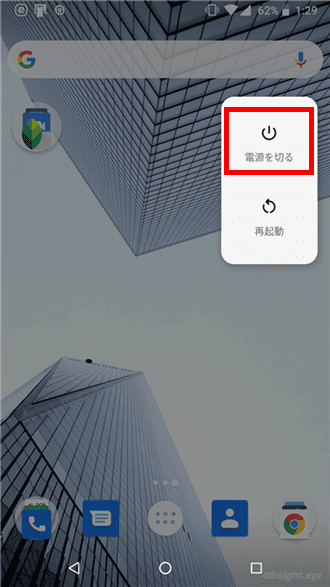
すると、以下のような「再起動してセーフモードに変更」画面が表示されるので「OK」ボタンをタップします。
なお、ここで表示される画面は機種などによって異なる場合があります。

以上で、再起動後、端末がセーフモードで起動します。
セーフモードで起動すると、画面左下に「セーフモード」と表示されています。
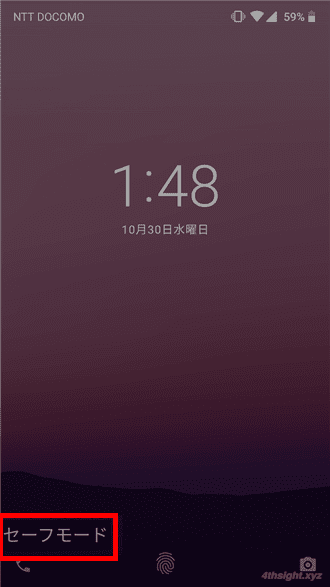
電源がオフのとき
Android端末の電源がオフの状態から、セーフモードで起動する手順は、次のとおりです。
まず、端末の電源ボタンを押し、端末の起動が開始されたら、起動時のアニメーションが終了するまで、端末の音量小ボタンを押し続けます。
以上で、端末がセーフモードで起動します。
セーフモードで起動すると、画面左下に「セーフモード」と表示されています。
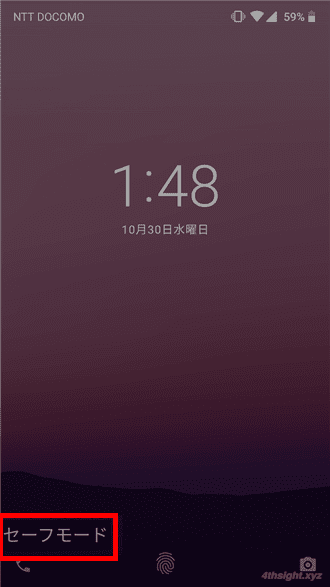
セーフモードを終了するときは
セーフモードを通常に戻したい場合は、Android端末を再起動します。
なお、セーフモードで端末を起動した後に通常モードで起動しなおすと、ホーム画面に設置していたウィジェットが削除される場合があるのでご注意ください。
あとがき
Android端末で、アプリが原因と思われるトラブルが発生した時は「セーフモードでトラブルシューティング」と覚えておけば、いざというときに役立つでしょう。